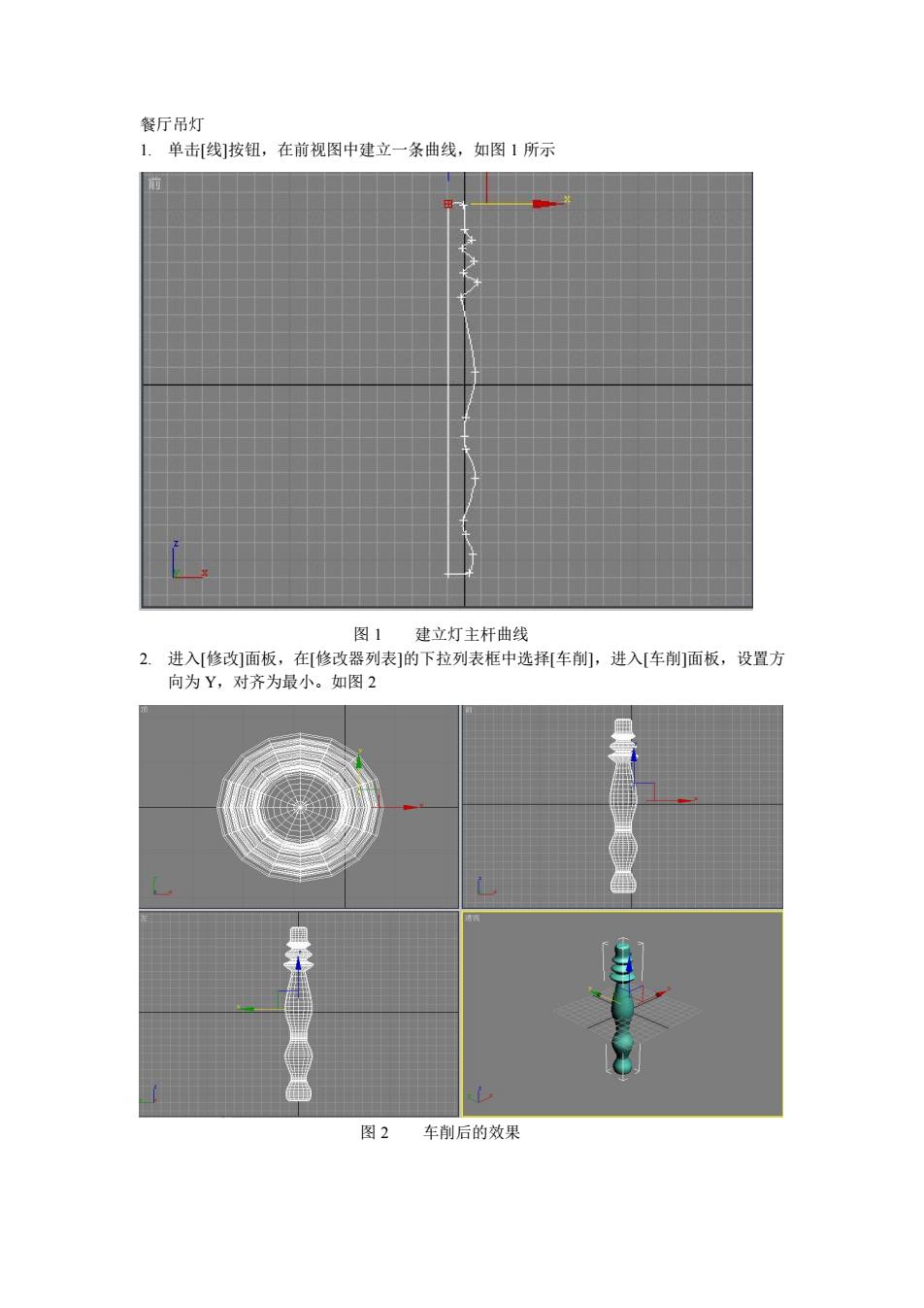
餐厅吊灯 1.单击线]按钮,在前视图中建立一条曲线,如图1所示 图1建立灯主杆曲线 2。进入修改]面板,在修改器列表]的下拉列表框中选利车削,进入[车削面板,设置方 向为Y,对齐为最小。如图2 8 图2车削后的效果
餐厅吊灯 1. 单击[线]按钮,在前视图中建立一条曲线,如图 1 所示 图 1 建立灯主杆曲线 2. 进入[修改]面板,在[修改器列表]的下拉列表框中选择[车削],进入[车削]面板,设置方 向为 Y,对齐为最小。如图 2 图 2 车削后的效果
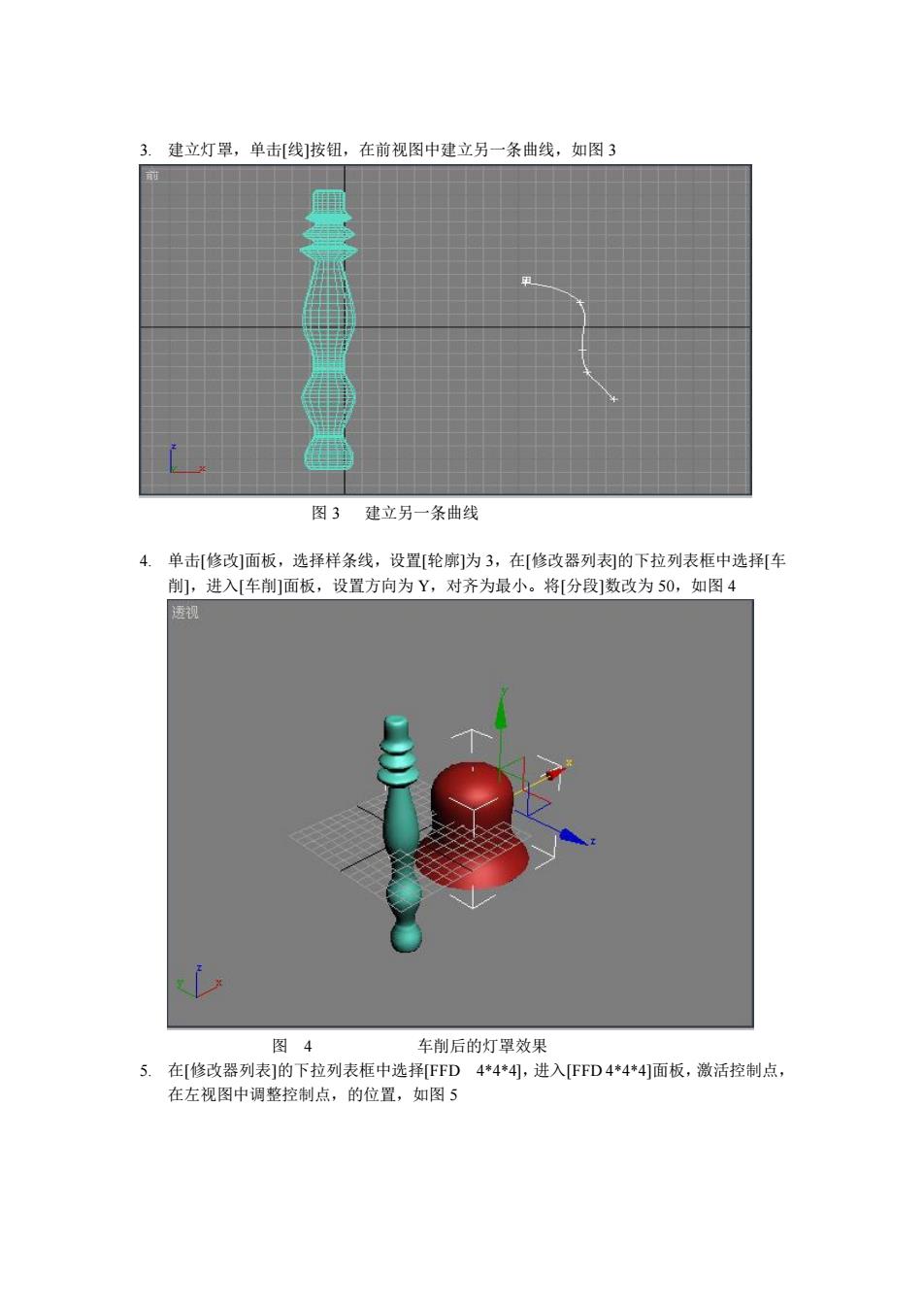
3.建立灯罩,单击线]按钮,在前视图中建立另一条曲线,如图3 图3建立另一条曲线 4.单击修改]面板,选择样条线,设置[轮廓]为3,在修改器列表刺的下拉列表框中选择车 削],进入[车削]面板,设置方向为Y,对齐为最小。将[分段]数改为50,如图4 透视 网A 车削后的灯罩效果 5.在[修改器列表]的下拉列表框中选择FFD44*4,进入FFD4*4*4面板,激活控制点 在左视图中调整控制点,的位置,如图5
3. 建立灯罩,单击[线]按钮,在前视图中建立另一条曲线,如图 3 图 3 建立另一条曲线 4. 单击[修改]面板,选择样条线,设置[轮廓]为 3,在[修改器列表]的下拉列表框中选择[车 削],进入[车削]面板,设置方向为 Y,对齐为最小。将[分段]数改为 50,如图 4 图 4 车削后的灯罩效果 5. 在[修改器列表]的下拉列表框中选择[FFD 4*4*4],进入[FFD 4*4*4]面板,激活控制点, 在左视图中调整控制点,的位置,如图 5
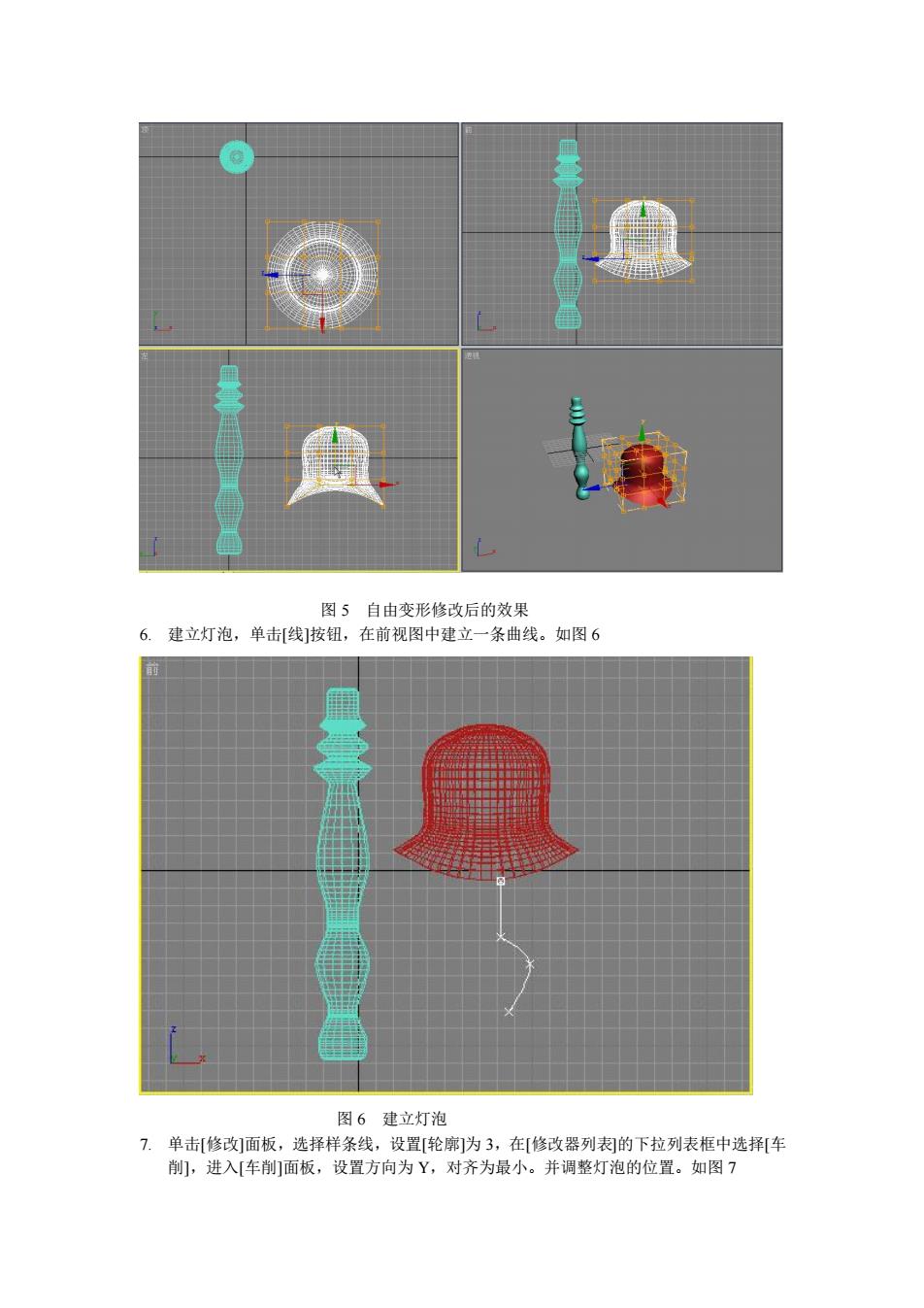
图5自由变形修改后的效果 6.建立灯泡,单击[线]按钮,在前视图中建立一条曲线。如图6 图6建立灯泡 7.单击[修改]面板,选择样条线,设置[轮廊为3,在[修改器列表刺的下拉列表框中选车 削,进入车削]面板,设置方向为Y,对齐为最小。并调整灯泡的位置。如图7
图 5 自由变形修改后的效果 6. 建立灯泡,单击[线]按钮,在前视图中建立一条曲线。如图 6 图 6 建立灯泡 7. 单击[修改]面板,选择样条线,设置[轮廓]为 3,在[修改器列表]的下拉列表框中选择[车 削],进入[车削]面板,设置方向为 Y,对齐为最小。并调整灯泡的位置。如图 7
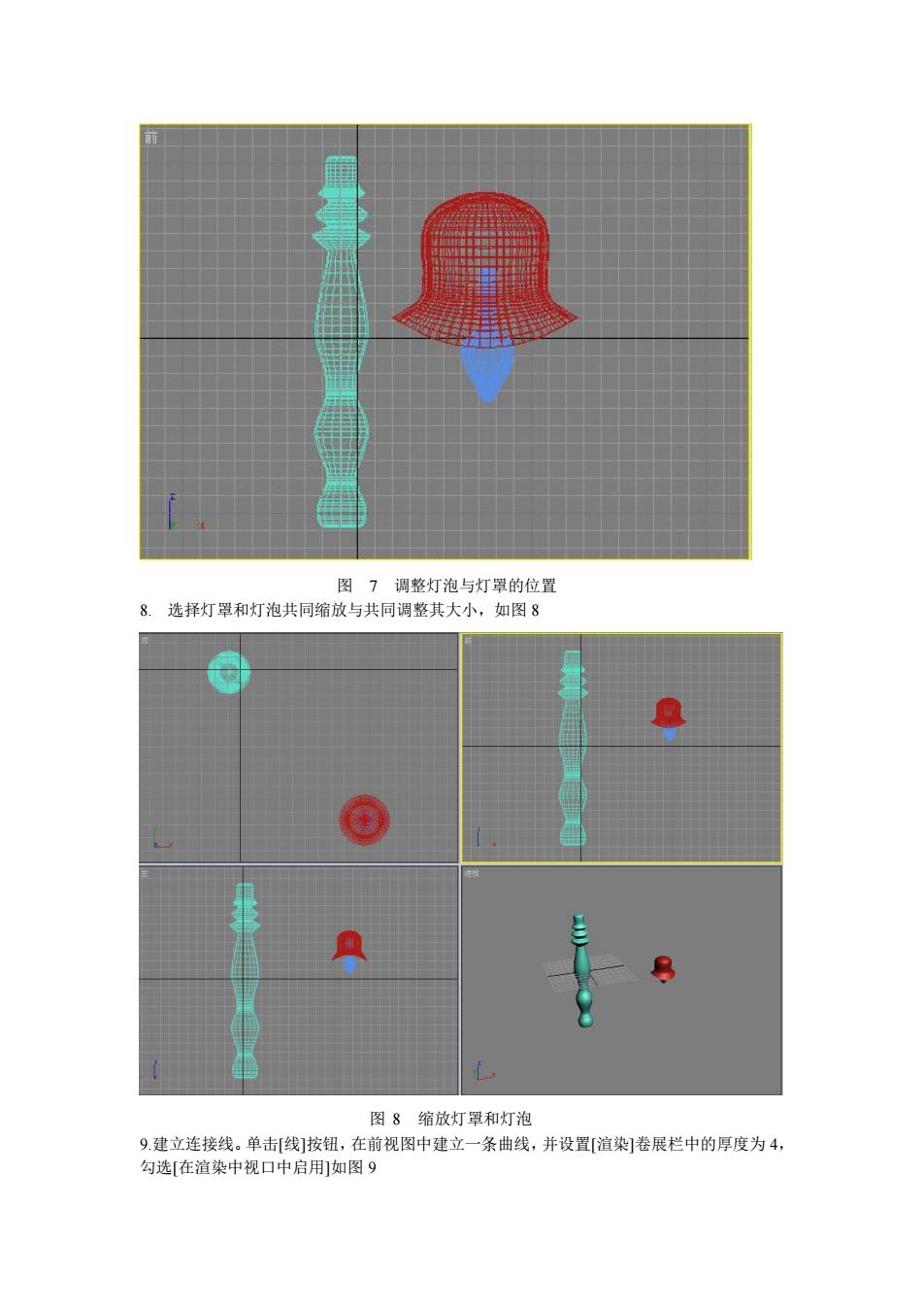
图7调整灯泡与灯罩的位置 8.选择灯罩和灯泡共同缩放与共同调整其大小,如图8 图8缩放灯罩和灯泡 9.建立连接线。单击[线]按钮,在前视图中建立一条曲线,并设置[谊染]卷展栏中的厚度为4, 勾选[在泣染中视口中启用]如图9
图 7 调整灯泡与灯罩的位置 8. 选择灯罩和灯泡共同缩放与共同调整其大小,如图 8 图 8 缩放灯罩和灯泡 9.建立连接线。单击[线]按钮,在前视图中建立一条曲线,并设置[渲染]卷展栏中的厚度为 4, 勾选[在渲染中视口中启用]如图 9
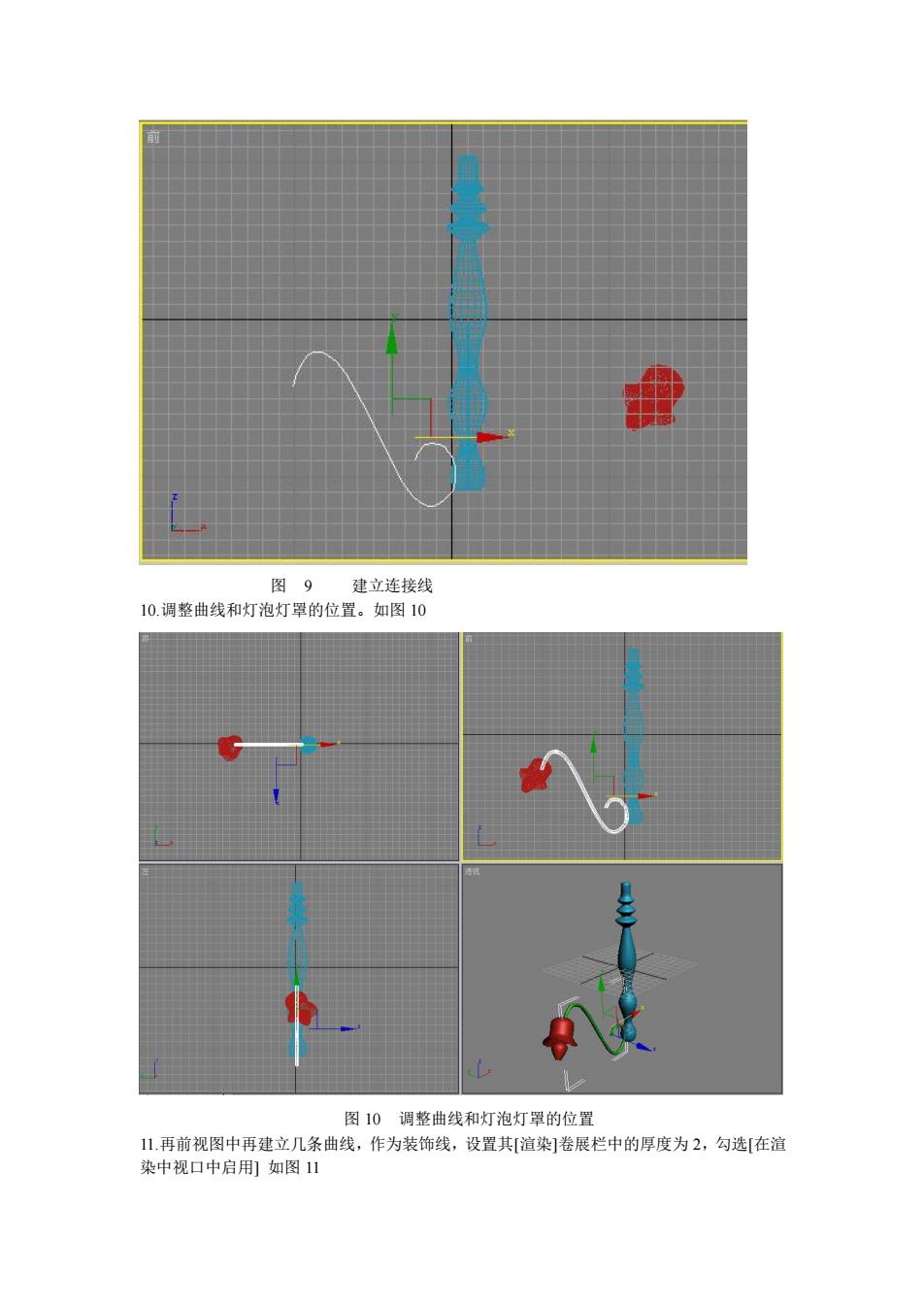
图9 建立连接线 10.调整曲线和灯泡灯罩的位置。如图10 图10调整曲线和灯泡灯罩的位置 11,再前视图中再建立几条曲线,作为装饰线,设置其[渲染]卷展栏中的厚度为2,勾选[在渲 染中视口中启用]如图11
图 9 建立连接线 10.调整曲线和灯泡灯罩的位置。如图 10 图 10 调整曲线和灯泡灯罩的位置 11.再前视图中再建立几条曲线,作为装饰线,设置其[渲染]卷展栏中的厚度为 2,勾选[在渲 染中视口中启用] 如图 11